
¿Al recibir constantemente el WebKit se produce un error interno en Mac?
¿Alguna vez has intentado cargar una página web en Safari ¿Y en su lugar terminó encontrando mensajes de error en su pantalla? El navegador predeterminado de Apple utiliza el motor WebKit para representar páginas web.
Además, puede resultar muy frustrante si resulta imposible iniciar los resultados de búsqueda o el sitio web deseado debido a la recepción de errores internos del navegador, especialmente aquellos que no comprende.
La caché de Safari dañada, la configuración del navegador rota y las funciones en conflicto son problemas que provocan que WebKit encuentre un error interno en Mac. Pero no te preocupes. A continuación, cubrimos varios métodos de solución de problemas que lo ayudarán a resolver el problema en poco tiempo.
¡Así que vayamos directo al grano!
1. Reinicie la aplicación Safari.
Una de las soluciones básicas para solucionar varios problemas en Safari, incluido WebKit que encontró un error interno en Mac, es reiniciar la aplicación. Esto actualizará la aplicación Safari y eliminará cualquier error o error temporal.
Estos son los pasos que debes seguir:
- Inicie el Forzar la salida cuadro de diálogo presionando el botón Dominio + Opción + Escapar teclas de método abreviado de su teclado.
- Desplácese hacia abajo y seleccione Safari.
- Luego, haga clic en el Forzar la salida botón.
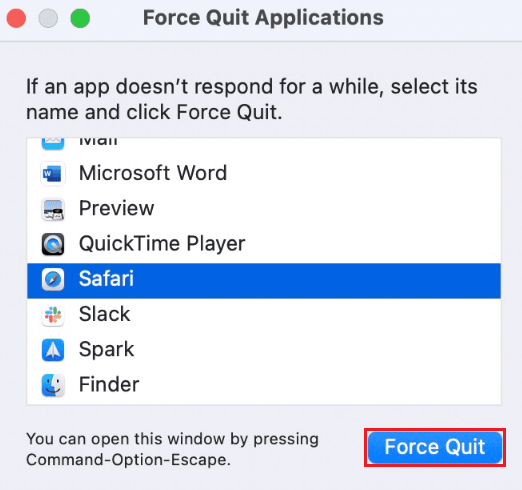
- Después de unos momentos, reinicie el Aplicación Safari desde el muelle.
2. Reinicia tu Mac.
Otra solución rápida para WebKit que encontró un error interno en Mac es reiniciar su dispositivo. Esto eliminará todos los procesos en segundo plano y cualquier error temporal que pueda haber causado el problema.
Simplemente siga los pasos a continuación para reiniciar su Mac:
- Clickea en el logotipo de manzana desde el escritorio.
- Luego, seleccione Reanudar en el menú desplegable. Esto reiniciará tu Mac.
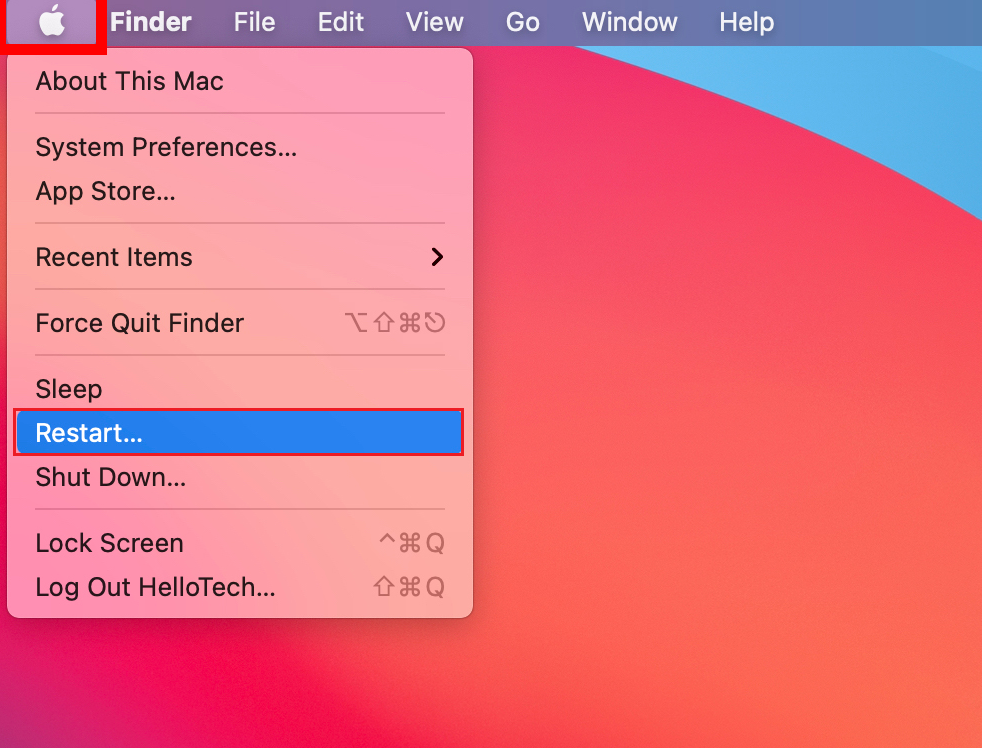
Esto debería resolver el problema del error interno de WebKit. De lo contrario, pase al siguiente método de esta guía para actualizar su macOS.
3. Actualice macOS.
Actualizar sus dispositivos Apple le permite utilizar las funciones más recientes y eliminar varios errores. Si su Mac no está actualizada, puede mostrar problemas de incompatibilidad con la aplicación Safari. Por lo tanto, es mejor comprobar e instalar ocasionalmente las actualizaciones pendientes de macOS.
Siga los pasos a continuación para hacerlo:
- Primero, haga clic en el icono de manzana en la esquina superior izquierda de su pantalla.
- Luego, seleccione Preferencias del Sistema de las opciones.
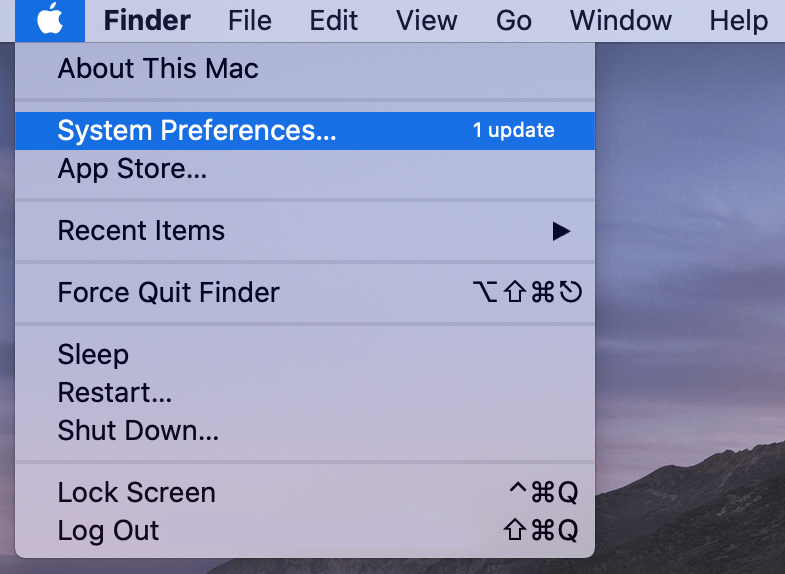
- A continuación, haga clic en Actualización de software.
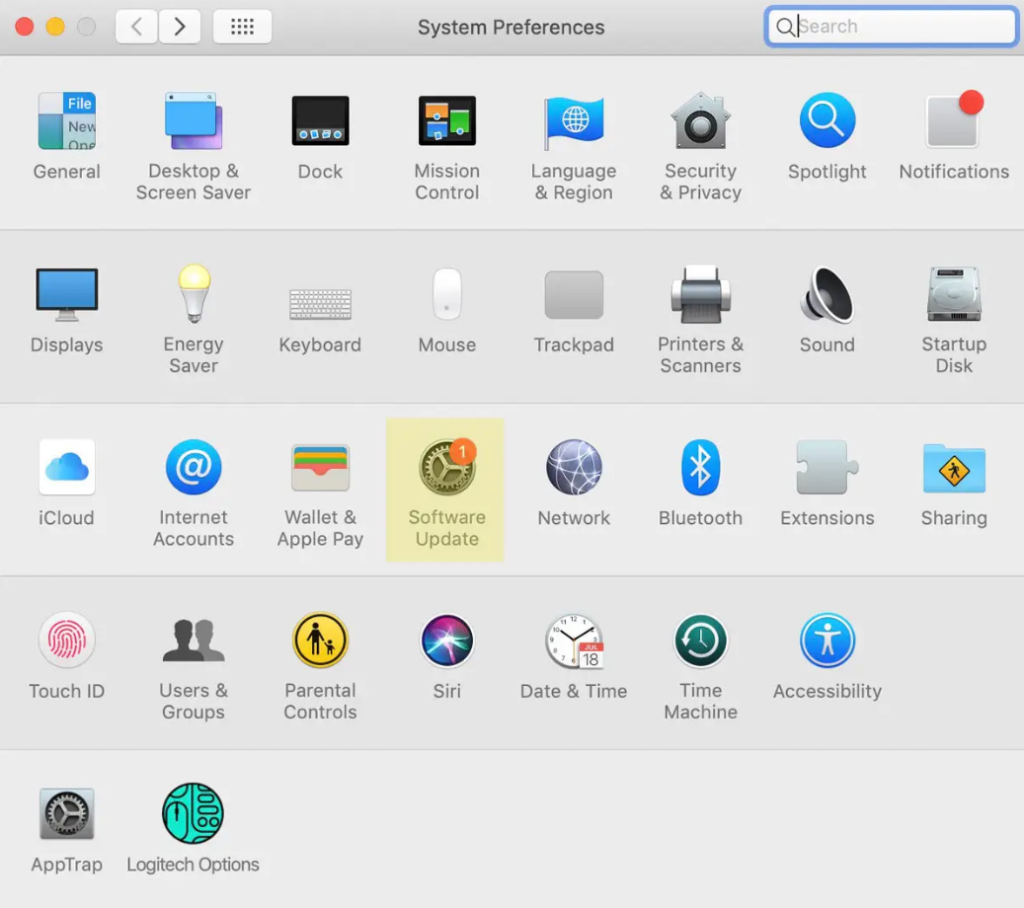
- Si hay alguna actualización pendiente, haga clic en Actualizar ahora para instalarlo.
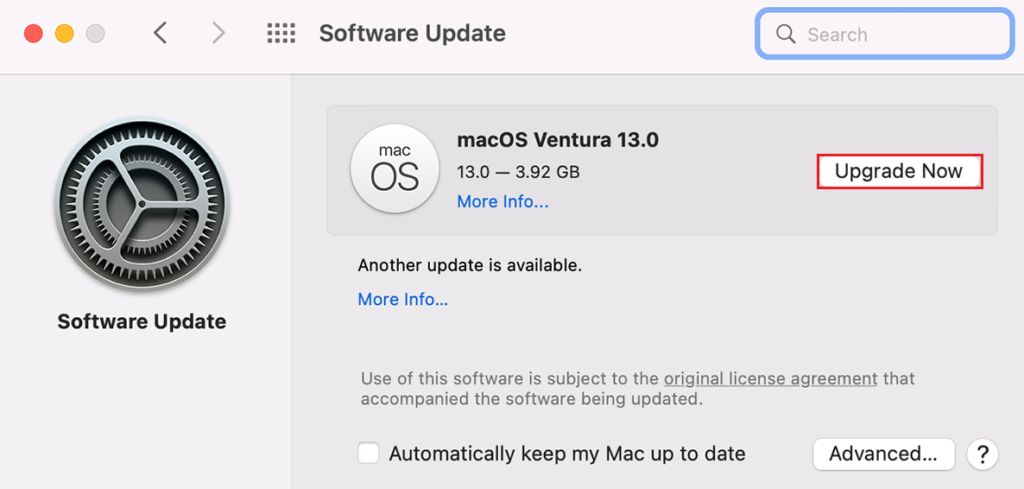
4. Borre la caché web de Safari.
La caché web de Safari a veces puede llenarse y provocar que WebKit encuentre un error interno en Mac. Por lo tanto, se recomienda borrar ocasionalmente los archivos de caché de Safari de su Mac para resolver el problema en cuestión.
La configuración predeterminada de la aplicación Safari no le permite borrar los datos del caché. Por lo tanto, primero debes habilitar la opción. Así es cómo:
- Ve a la Safari menú mientras la aplicación se está ejecutando y elija Preferencias.
- Luego, ve al Avanzado pestaña.
- Allí, habilite Mostrar menú Desarrollar en la barra de menú.
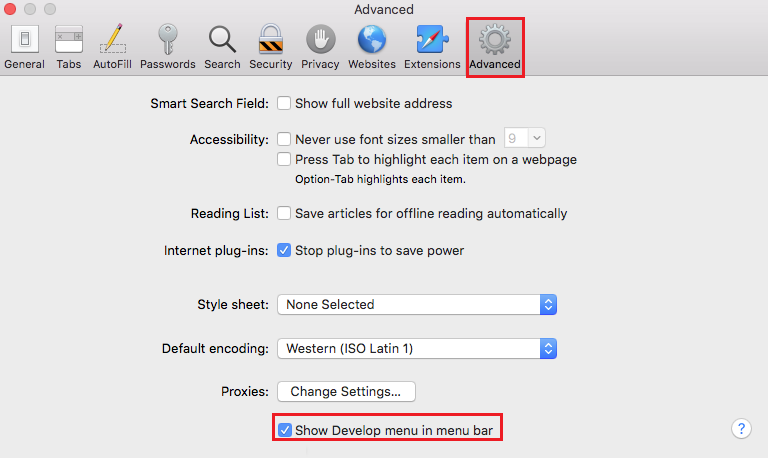
Ahora, para borrar el caché, sigue estos pasos:
- Clickea en el Desarrollar menú cuando se inicia Safari en la pantalla.
- Elegir Cachés vacíos.
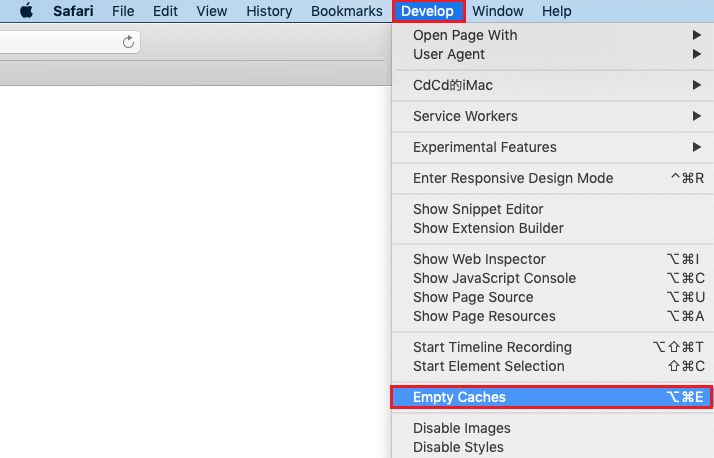
5. Deshabilite las extensiones de Safari.
Otra razón detrás de un error interno de WebKit es una extensión de Safari defectuosa o en conflicto. Aunque las extensiones de Safari son útiles, en ocasiones pueden interferir con las funciones del navegador.
Para resolver el problema, deshabilite las extensiones una por una y verifique cuál en particular está causando el problema.
- Primero, abre el Aplicación Safari.
- A continuación, vaya al Safari pestaña y seleccione Ajustes de las opciones.
- Entonces el Ajustes Se abrirá la ventana. Clickea en el Extensiones pestaña.
- Desmarque las casillas de todas las extensiones o haga clic en el Desinstalar botón.
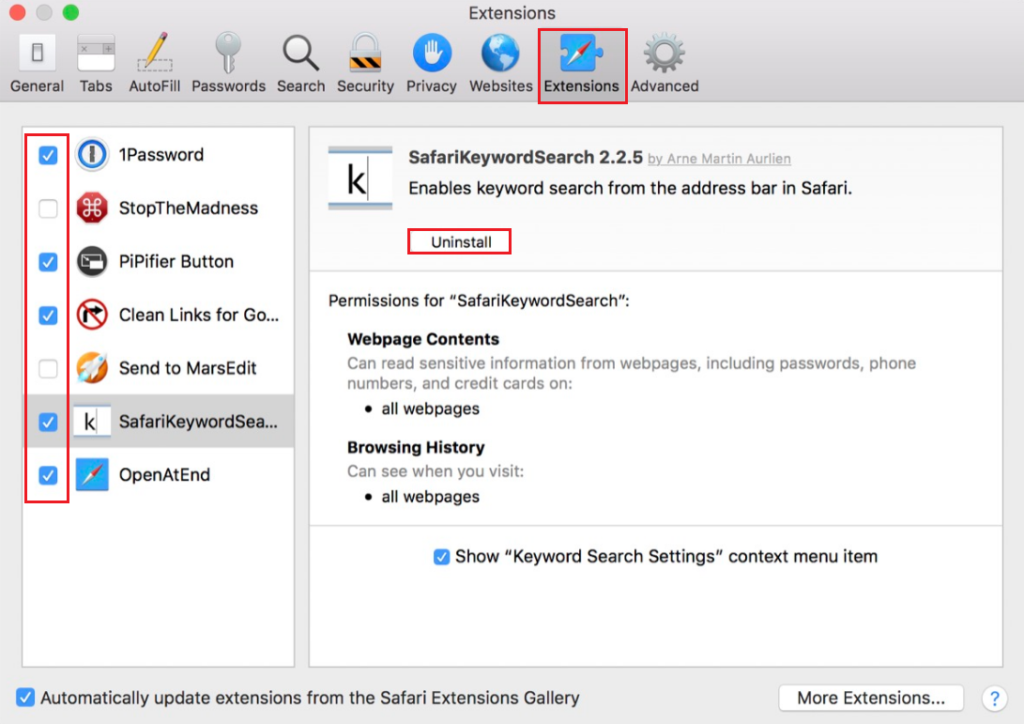
6. Desactive la retransmisión privada.
Private Relay es una función de iCloud+ que permite a los usuarios navegar de forma segura utilizando Safari. Sin embargo, varios usuarios han informado que al desactivar esta función se solucionó un error interno de WebKit en Mac. Entonces, vale la pena probar este método.
A continuación se explica cómo desactivar la retransmisión privada en Mac:
- Inicie el Preferencias del Sistema en Mac.
- Luego ve a ID de apple.
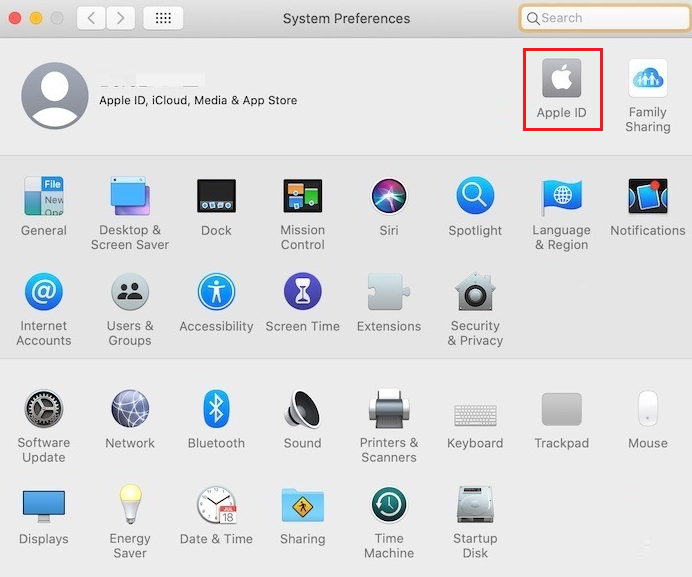
- A continuación, haga clic en el iCloud pestaña del panel izquierdo.
- Finalmente, desmarque la casilla de Retransmisión privada para desactivarlo.
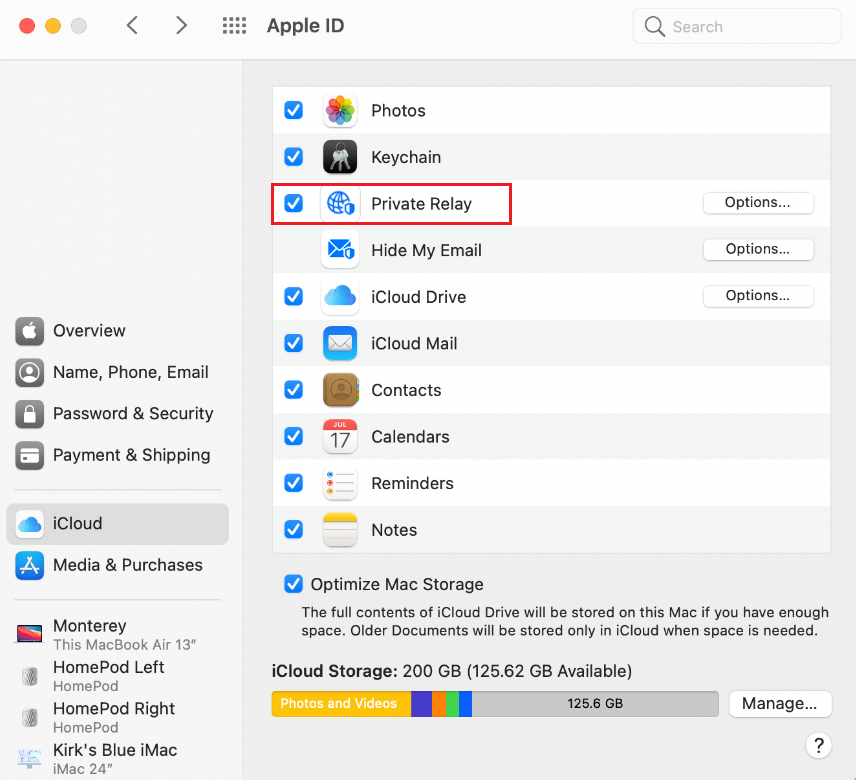
7. Deshabilite HTTP/3.
La compatibilidad con HTTP/3 en Safari es una característica experimental que permite a los usuarios cargar sitios web de manera eficiente y segura. Dado que esta característica se encuentra en sus etapas iniciales, es probable que produzca algunos errores. Por lo tanto, si está intentando solucionar el problema del error WebKit, intente desactivar la función HTTP/3 en Safari.
- Primero, habilite el Desarrollar menú, como se explicó anteriormente.
- Después de eso, haga clic en Desarrollar Barra de menús.
- Desde allí, seleccione Funciones experimentales.
- Finalmente, desmarque HTTP/3 para desactivarlo.
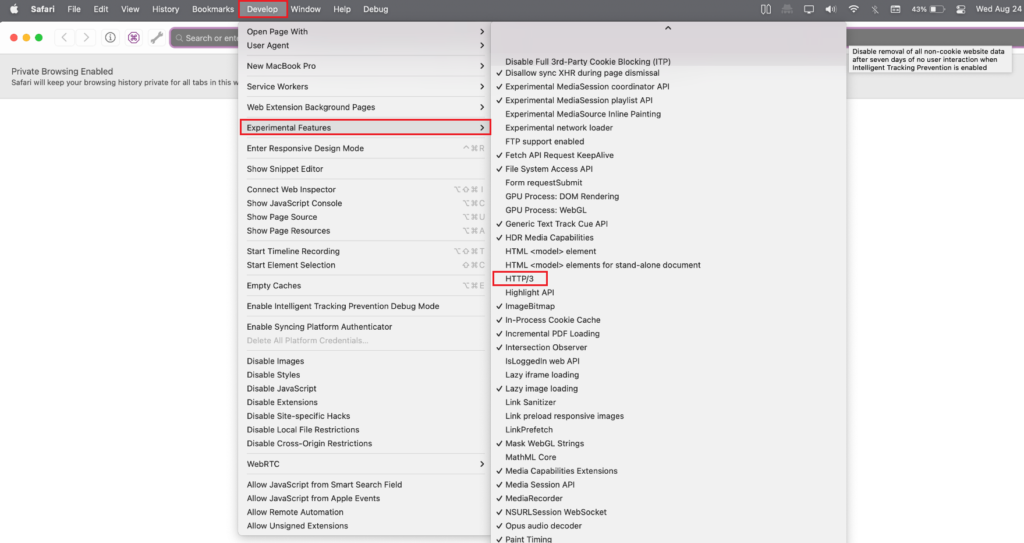
8. Inicie en modo seguro.
Otra forma de solucionar el error de WebKit es reiniciando su Mac en modo seguro. Esto evitará que cualquier servicio en segundo plano interfiera con Safari y le ayudará a acceder a la página web deseada.
El método de inicio en modo seguro es diferente para cada chipset. Para una Mac con chip Apple Silicon, siga las instrucciones a continuación:
- Clickea en el logotipo de manzana y seleccione el Cerrar opción.
- Una vez que la Mac se apaga, mantenga presionado el botón Botón de encendido durante varios segundos. Esto abrirá el Menú de arranque.
- Desde allí, seleccione su Disco de inicio de Mac.
- Una vez que hayas seleccionado tu Disco de inicio de Macmantenga presionado el botón Tecla Shift desde tu teclado.
- Ahora, haga clic en Continuar en modo seguro para confirmar su acción.
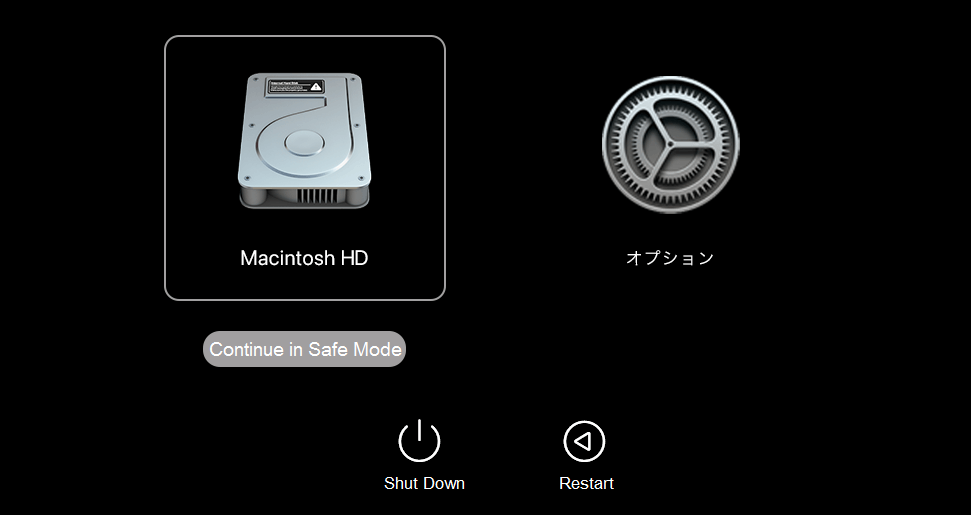
Si tu Mac tiene un procesador Intel, realiza estos pasos:
- Apague su Mac haciendo clic en el icono de manzana y seleccionando Cerrar.
- Luego, mantenga presionado el botón Botón de encendido.
- Presione y mantenga presionado el Tecla Shift desde su teclado una vez que escuche el timbre de arranque.
- No dejes ir el Tecla Shift a menos que vea aparecer la pantalla de inicio de sesión. Tu Mac ahora está en modo seguro.

9. Restablezca las funciones experimentales de Safari a sus valores predeterminados.
De manera similar a la función HTTP/3, existen varias funciones experimentales en Mac que pueden interferir con el funcionamiento normal de Safari. Por lo tanto, es mejor restablecer estas funciones experimentales de Safari a sus valores predeterminados para corregir el error de WebKit.
Siga los pasos a continuación para hacerlo:
- Abre el Aplicación Safari en tu Mac.
- Vaya a su configuración haciendo clic en el Safari opción y seleccionando Ajustes.
- A continuación, haga clic en el Avanzado pestaña en la esquina superior derecha de la pantalla.
- Desmarque la casilla junto a Mostrar menú Desarrollar en la barra de menú.
- Luego, ve al Desarrollar opción de la barra de menú.
- A continuación, seleccione Funciones experimentales desde el panel izquierdo.
- Después de eso, haga clic en Restablecer todo a los valores predeterminados en la parte inferior de la pantalla.
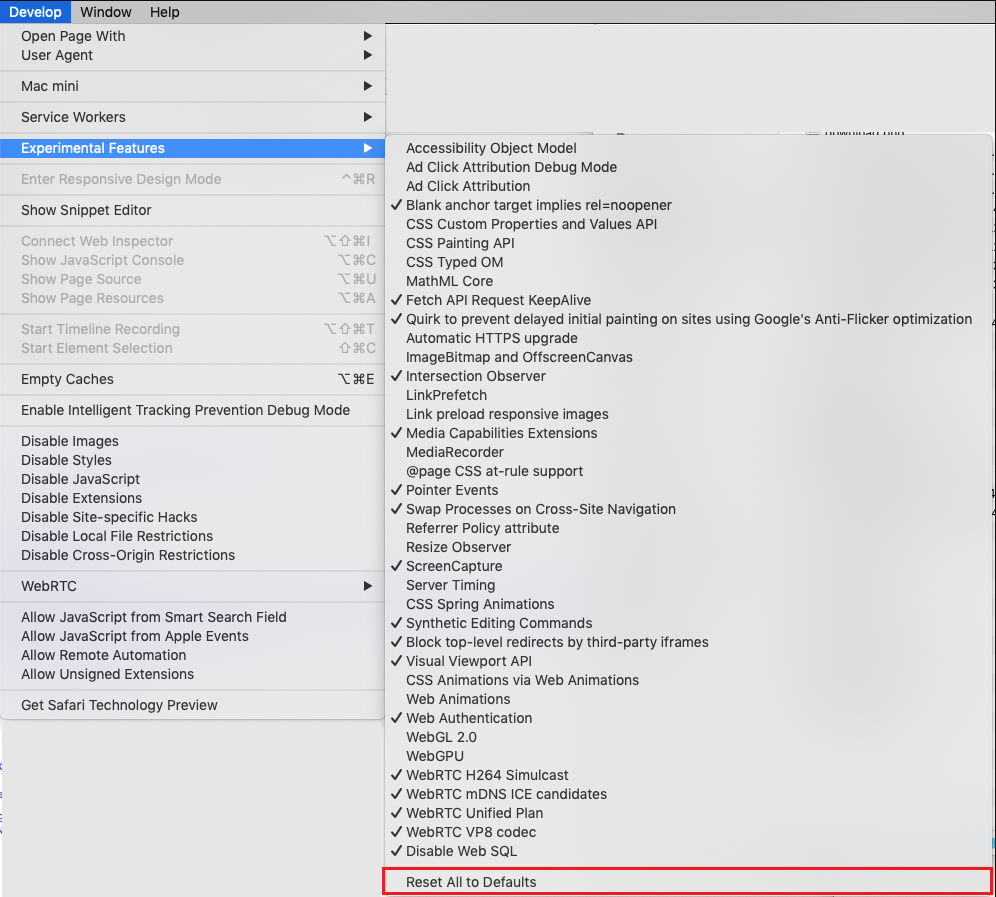
10. Cree un nuevo usuario.
A veces, un perfil de usuario dañado en Mac puede provocar que los módulos del sistema operativo sean inaccesibles. En última instancia, esto provocará el error interno de WebKit en su dispositivo. Simplemente resuelva este problema creando un nuevo perfil de usuario en Mac.
Para hacerlo, siga los pasos a continuación:
- Clickea en el menú de manzana.
- Luego ve a Preferencias del Sistema.
- A continuación, seleccione Usuarios y grupos.
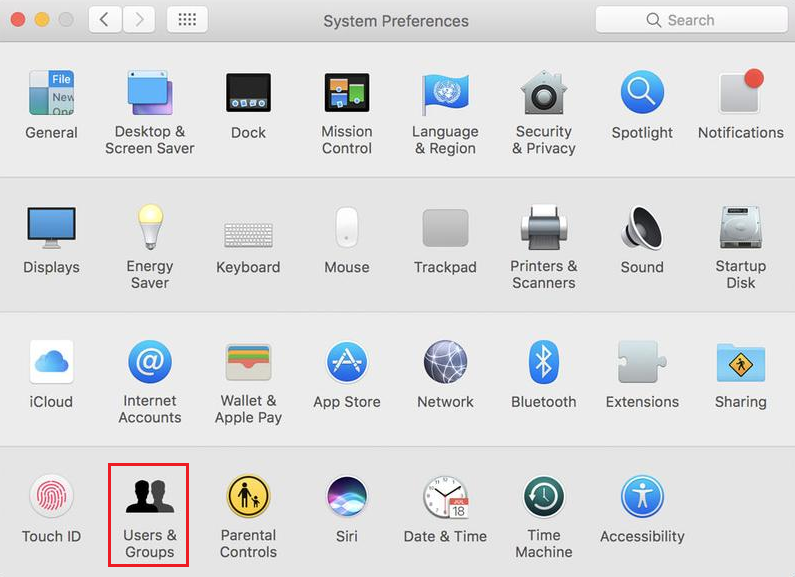
- En la esquina inferior izquierda de la pantalla, haga clic en el Icono de candado y escriba su contraseña para continuar.
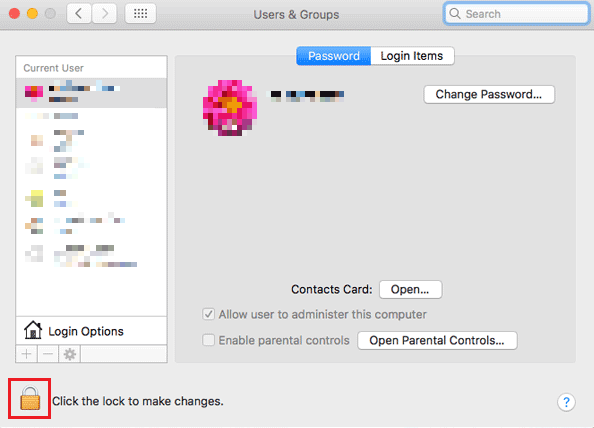
- Luego, haga clic en el + icono en la parte superior de la Icono de candado y seleccione Administrador desde el Nueva cuenta Menú desplegable.
- Después de eso, complete los detalles requeridos y haga clic en Crear usuario.

- Una vez hecho esto, puede cerrar sesión en su cuenta anterior y volver a iniciar sesión con su nueva cuenta. Verifique si el problema se ha solucionado.
Esto resume nuestra guía sobre cómo reparar WebKit encontró un error interno en Mac. En caso de más consultas, utilice la sección de comentarios a continuación. Estaremos más que felices de brindarle asistencia.
Si esta guía te ayudó, compártela. 😊


